كيفية قفل المجلد برقم سري؟ احصل على الطرق هنا!
- الصفحة الرئيسية
- دعم
- حلول عن حارس ملفات
- كيفية قفل المجلد برقم سري ؟ احصل على الطرق هنا!
ملخص
يساعدنا الكمبيوتر في حفظ الملفات، وبعضها ملفات خاصة. لحماية البيانات الشخصية، يمكننا تشفير البيانات بكلمة مرور. سنقدم هنا كيفية قفل المجلد برقم سري .
الطريقة الأخرى هي استخدام برنامج تشفير البيانات. لا يمكن للأشخاص الذين لا يعرفون كلمة المرور فتح أو تعديل البيانات داخل المجلد. إذا قام المستخدمون بتعديل المحتوى بدون تفويض، فلن يتم فك تشفير المحتوى المعدل لأنه لا يمكن اعتماده بواسطة خوارزمية التشفير.
الجزء 1: قفل المجلد برقم سري عبر Renee File Protector

قفل معلومات القرص المحلي قفل المعلومات بكلمة مرور في بضع خطوات بسيطة لضمان أمن المعلومات.
إخفاء المعلومات يدعم إخفاء ملفات / مجلدات / أقسام في محرك الأقراص المحلي دفعةً في مرة واحدة.
الحذف الآمن مسح المعلومات التي حددتها بشكل دائم. غير قابل للاسترداد، وحماية خصوصيتك تمامًا!
منع تعديل المعلومات يمكن للآخرين عرض المعلومات المحمية، لكن لا يمكنهم تغيير أو حذف الملفات أو المجلدات والمعلومات المحمية في الأقسام.
حماية أجهزة التخزين المحلية والخارجية حماية الملفات/ المجلدات في أجهزة التخزين الخارجية مثل محركات الأقراص الصلبة الخارجية وبطاقات الذاكرة ومحركات أقراص USB المحمولة عن طريق كلمة المرور.
إخفاء المعلومات يدعم إخفاء ملفات / مجلدات / أقسام في محرك الأقراص المحلي دفعةً
حماية الملفات حماية الملفات / المجلدات في أجهزة التخزين المحلية والخارجية
الحذف الآمن مسح المعلومات بشكل دائم. غير قابل للاسترداد، وحماية خصوصيتك تمامًا!
1. قفل المجلد برقم سري (القرص المحلي)
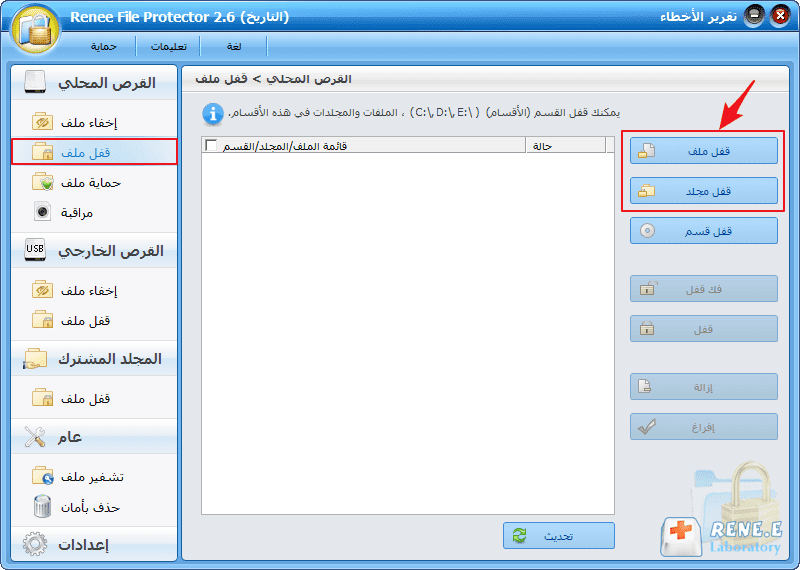
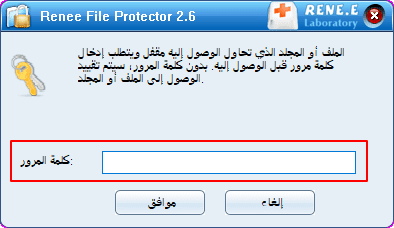
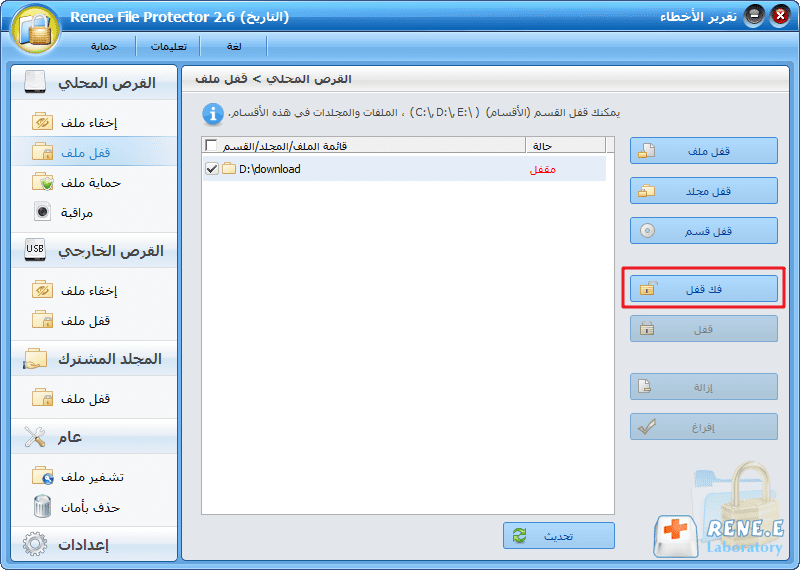
2. قفل المجلد برقم سري ( قرص خارجي)
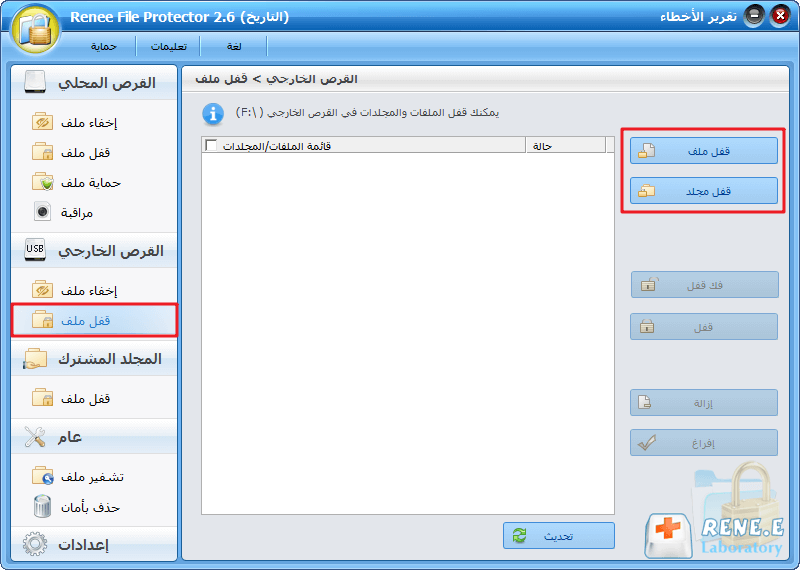
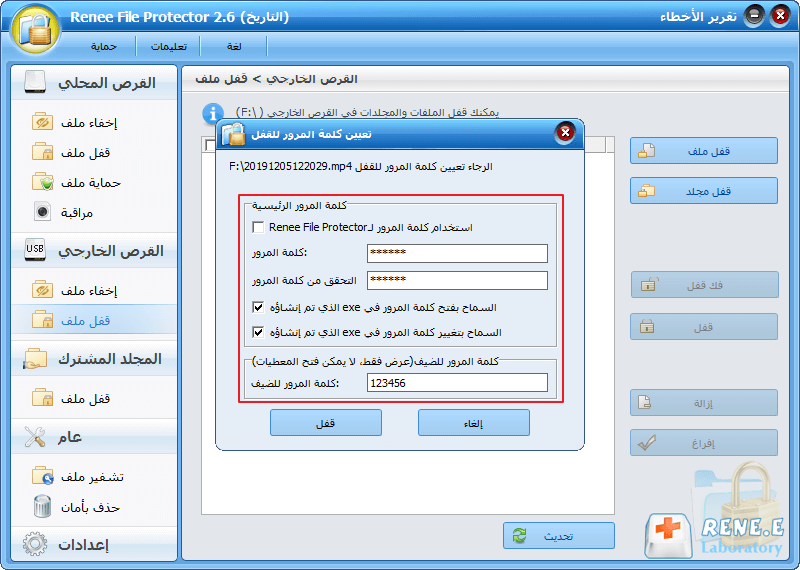
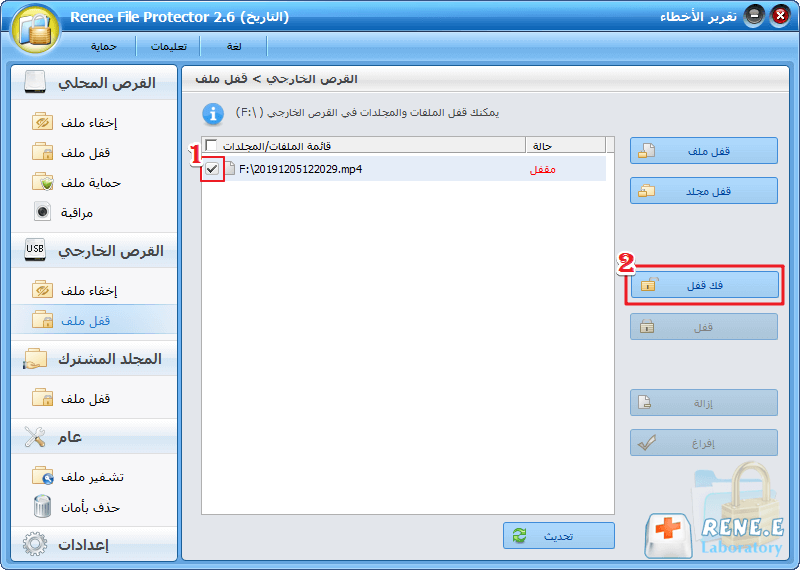
الجزء 2: قفل المجلد باستخدام Renee SecureSilo

تشفير سريع استخدام تقنية قرص التشفير الظاهري، يكتمل تشفير الملفات في ثانية واحدة.
عملية بسيطة واجهة بسيطة وسهلة الاستخدام
الأمن العالي اعتماد خوارزمية تشفير AES256، التنسيق غير عام، وسرية عالية.
تشفير أي ملف يدعم تشفير آمن لأي نوع من الملفات مثل الصور والفيديو وملفات office والتطبيقات، الخ.
حل تشفير البيانات الشامل يحمي أجهزة USB / إخفاء الملفات/تمويه الملفات/ محافظ كلمة المرور
تشفير سريع يكتمل تشفير الملفات في ثانية واحدة.
عملية بسيطة واجهة بسيطة وسهلة الاستخدام
وظائف الشامل حماية USB/ إخفاء الملفات/تمويه الملفات/محافظ كلمة المرور
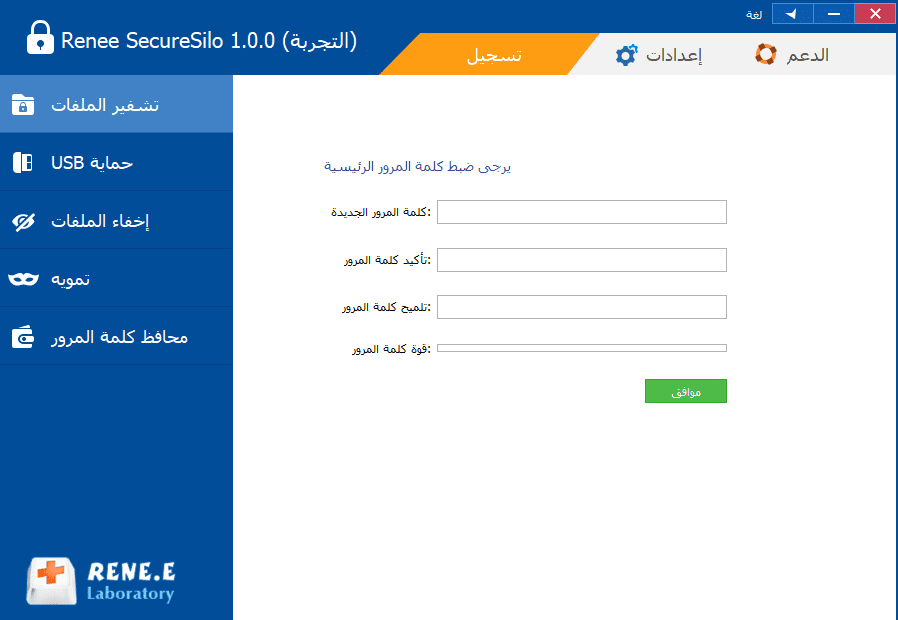
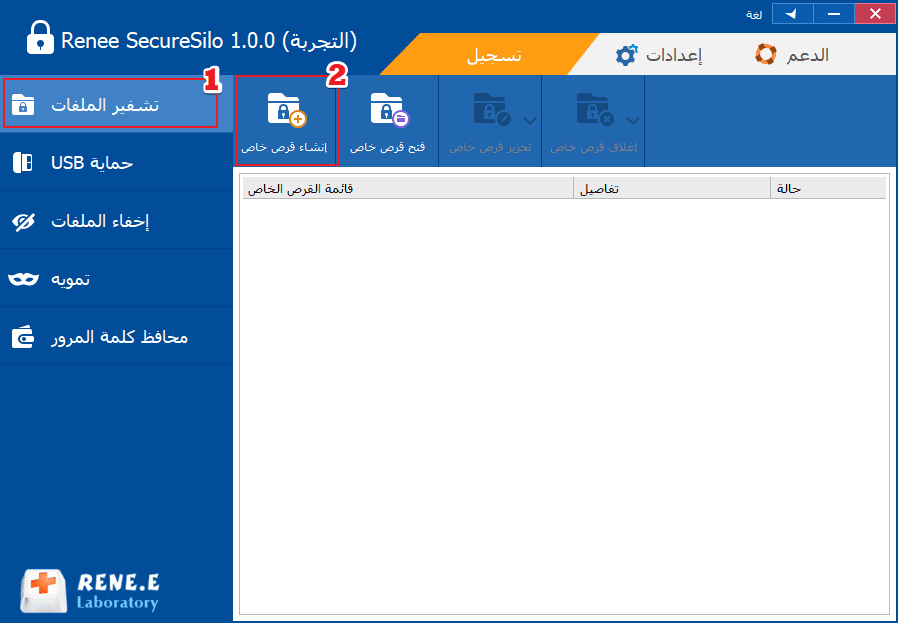
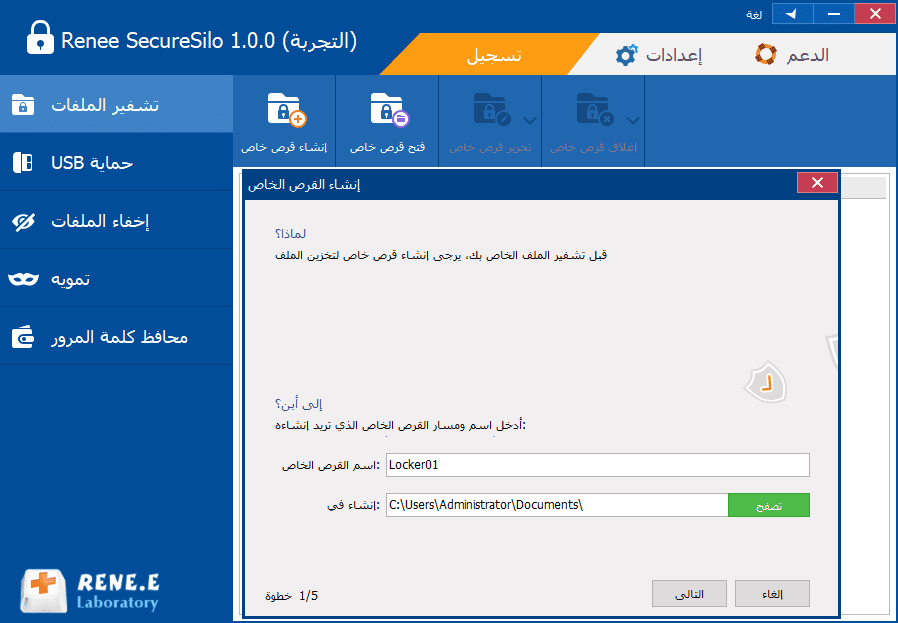
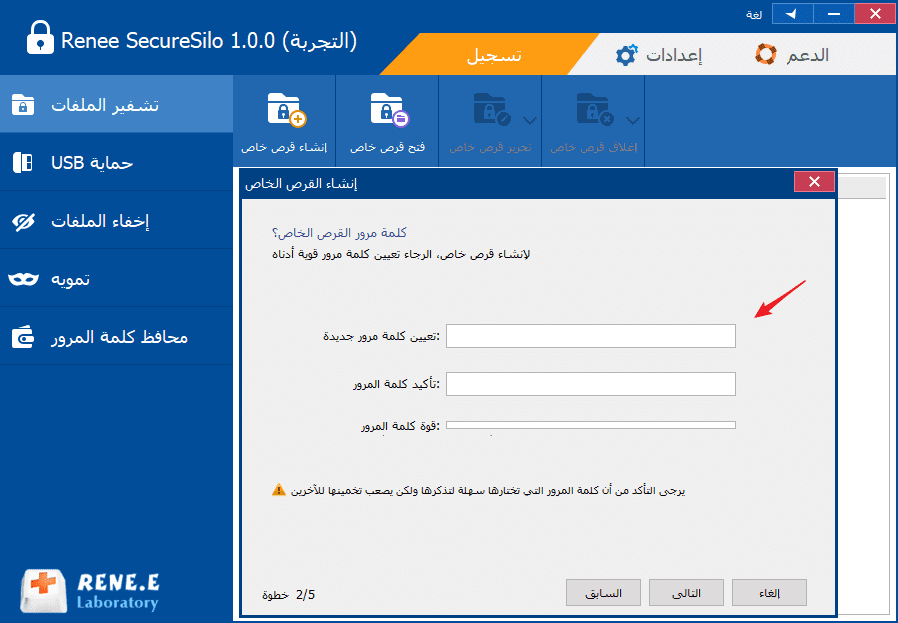
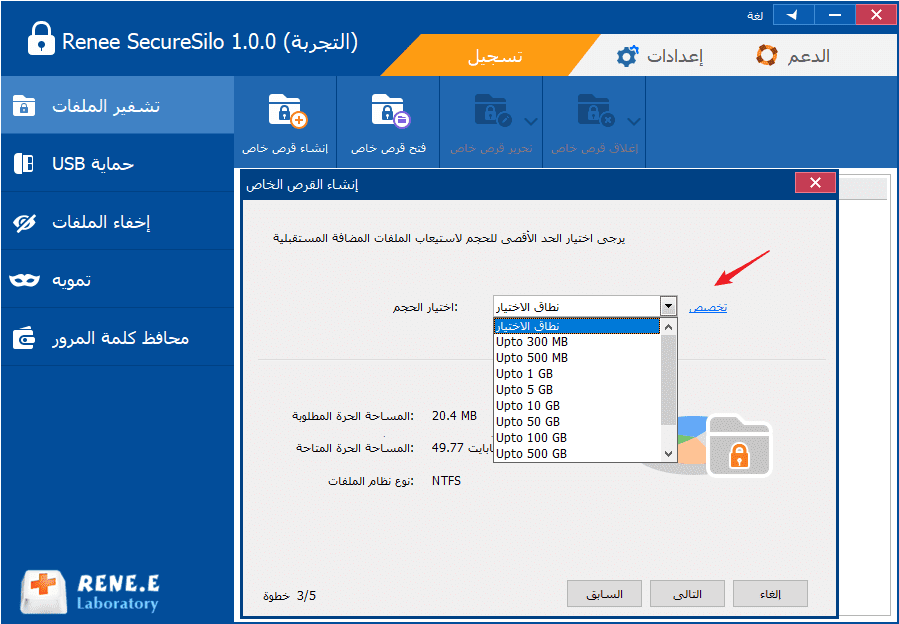
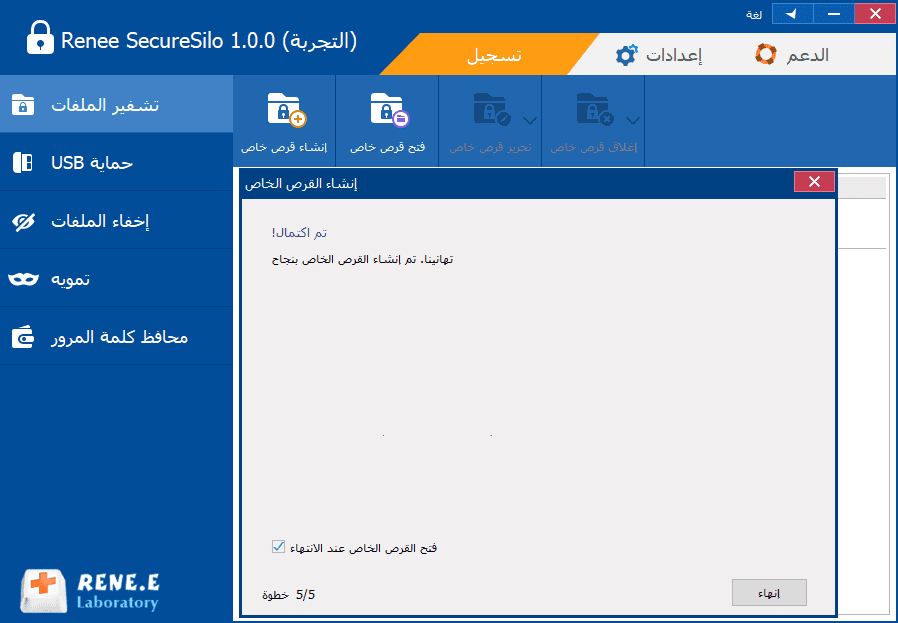
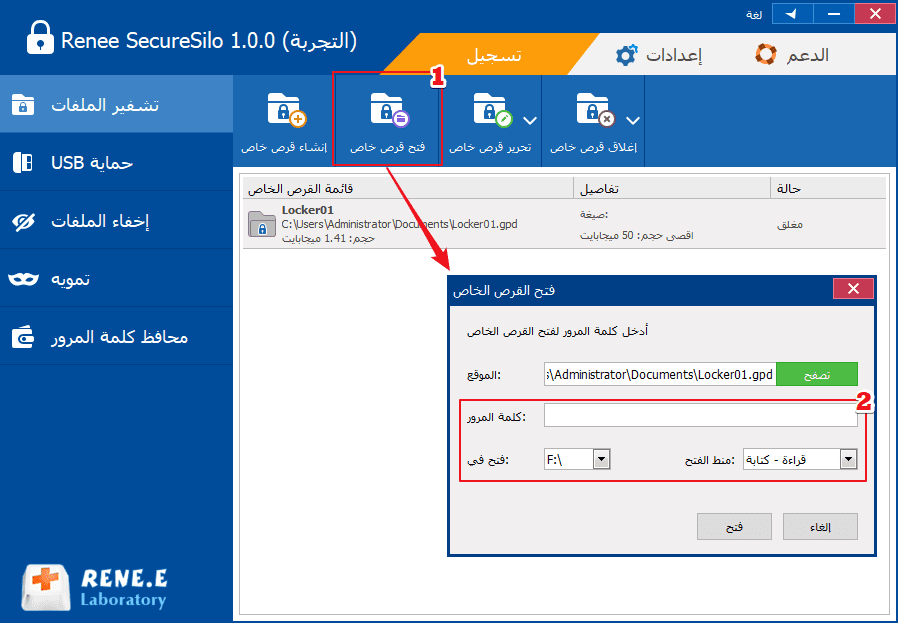
تشفير ملفات ومجلدات متعددة في قرص مشفر افتراضي. يمكن للمستخدمين قفل البيانات والتحقق منها وتعديلها داخل القرص الظاهري في أي وقت.
الجزء 3: قفل المجلد باستخدام Easy File Locker
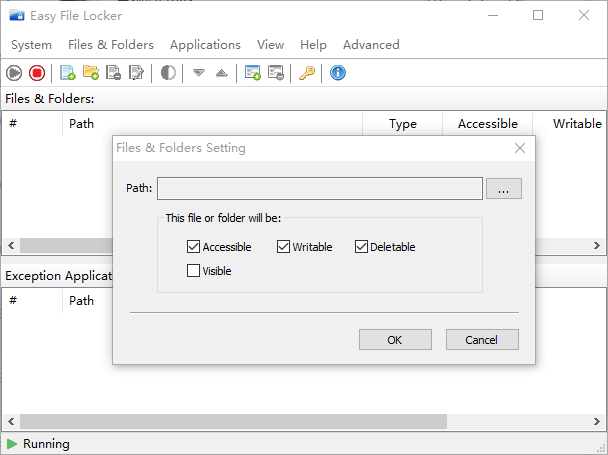
الجزء 4: قفل المجلد باستخدام Lock A Folder
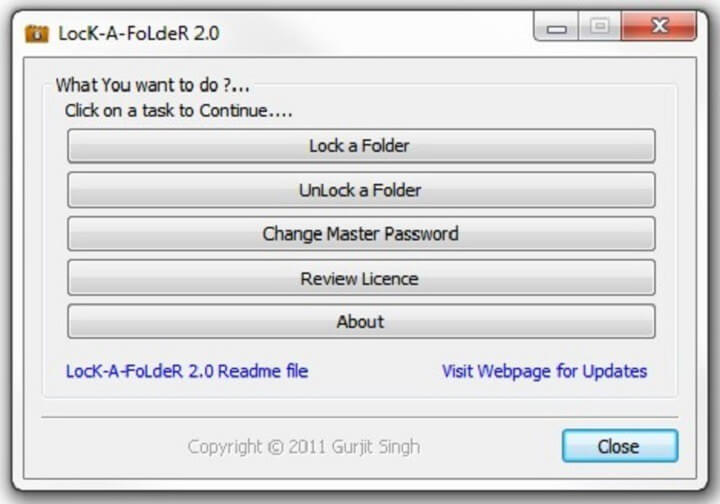
روابط متعلقة :
كيف حماية ملف بكلمة سر في ماك؟
24/04/2020
عمرو : هل لديك بعض الملفات المهمة أو الخاصة على جهاز Mac الخاص بك؟ لمنع المستخدمين الآخرين من الوصول إلى...
19/04/2020
محمد : في العمل اليومي، من أجل أمان الملف، يمكننا تعيين كلمة مرور لحماية الملف، ولكن إذا نسيت كلمة مرور...


